- Як дізнатися характеристики свого комп'ютера в ОС Windows 7, 8
- Утиліти для перегляду характеристик комп'ютера
Допоможіть розробці сайту, ділитися статтею з друзями!
 Доброго дня.
Доброго дня.
Я думаю, що багато хто при роботі за комп'ютером або ноутбуком стикалися з нешкідливим і простим питанням: «як дізнатися ті чи інші характеристики комп'ютера …».
І мушу вам сказати, що питання це виникає досить часто, зазвичай у таких випадках:
- - при пошуку і оновленні драйверів (https://pcpro100.info/obnovleniya-drayverov/);
- - при необхідності дізнатися температуру жорсткого диска або процесора;
- - при збоях і зависання ПК;
- - при необхідності надати основні параметри комплектуючих ПК (при продажу наприклад або показати співрозмовнику);
- - при установці тієї чи іншої програми і т.д.
До речі, іноді потрібно не тільки знати характеристики ПК, але і правильно визначити модель, версію та ін. Упевнений, що в пам'яті такі параметри ніхто не тримає (а в документах до ПК навряд чи перераховані ті параметри, які можна дізнатися безпосередньо в самій ОС Windows 7, 8 або з використанням спец. утиліт).
І так, приступимо …
зміст
- 1 Як дізнатися характеристики свого комп'ютера в ОС Windows 7, 8
- 2 Програми для перегляду характеристик комп'ютера
- 2.1 1. Speccy
- 2.2 2. Everest
- 2.3 3. HWInfo
- 2.4 4. PC Wizard
Як дізнатися характеристики свого комп'ютера в ОС Windows 7, 8
Взагалі, навіть без використання спец. утиліт досить багато відомостей про комп'ютер можна отримати прямо в Windows. Розглянемо нижче кілька способів …
Спосіб №1 - використання службової програми «відомості про системи»
Спосіб працює як в Windows 7, так і в Windows 8.
1) Відкриваєте вкладку «виконати» (в Windows 7 в меню «Пуск») і вводите команду «msinfo32» (без лапок), тиснете Enter.
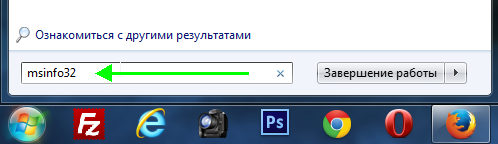
2) Далі запуститися службова утиліта, в якій можна дізнатися всі основні характеристики ПК: версію ОС Windows, процесор, модель ноутбука (ПК) і т.д.
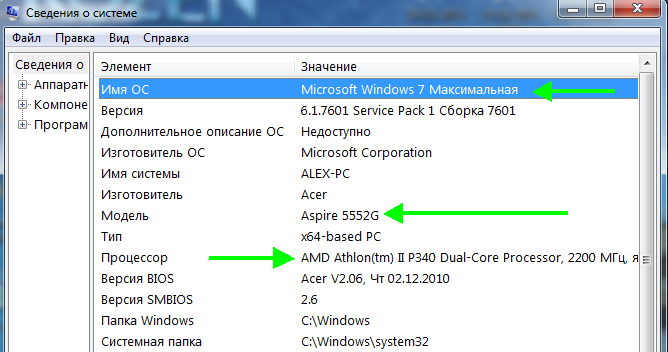
До речі, запустити цю службову утиліту можна і з меню Пуск: Всі програми -> Стандартні -> Службові -> Відомості про Систему.
Спосіб №2 - через панель управління (властивості системи)
1) Заходите в панель управління Windows і переходите в розділ «Система і безпека", потім відкриваєте вкладку «Система«.
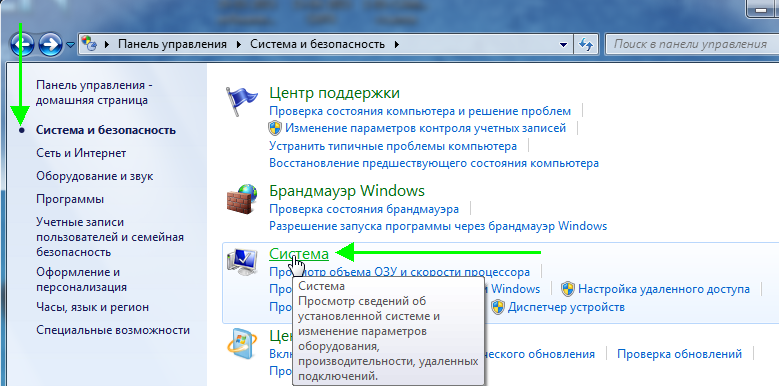
2) Має відкритися вікно, в якому можна переглянути основні відомості про ПК: яка ОС встановлена, який процесор, скільки оперативної пам'яті, ім'я комп'ютера та ін.
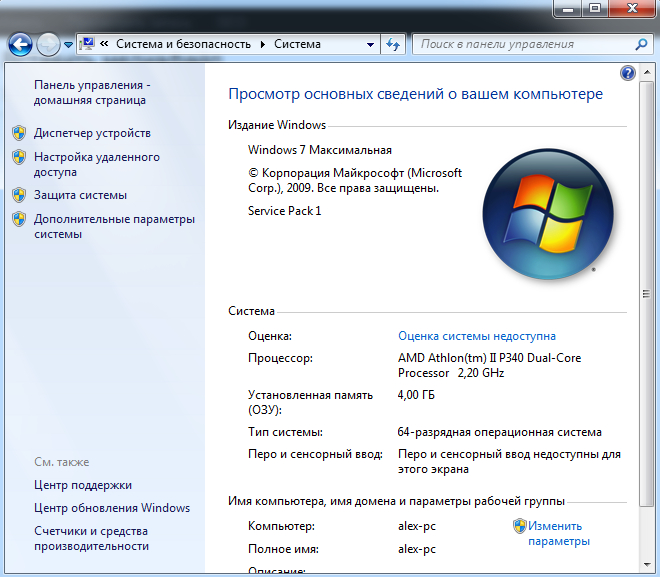
Для відкриття цієї вкладки, можна використовувати інший спосіб: просто натиснути правою кнопкою мишки по значку «Мій комп'ютер» і в випадаючому меню вибрати властивості.
Спосіб № 3 - через диспетчер пристроїв
1) Переходьте за адресою: Панель управління / Система і безпека / Диспетчер пристроїв (див. Скріншот нижче).
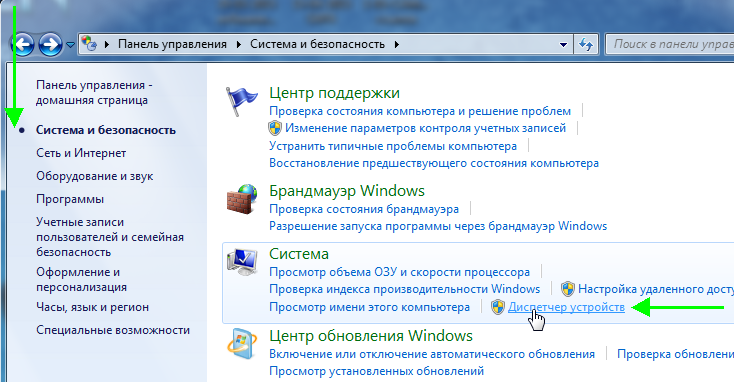
2) В диспетчері пристроїв можна побачити не тільки всі комплектуючі ПК, але і проблеми з драйверами: навпроти тих пристроїв де не все в порядку, буде горіти жовтий або червоний знак оклику.
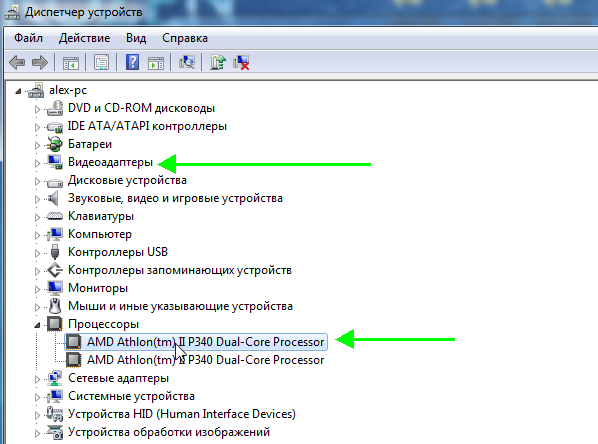
Спосіб №4 - засоби діагностики DirectX
Цей варіант більше спрямований на аудіо-відео-характеристики комп'ютера.
1) Відкриваєте вкладку «виконати» і вводите команду «dxdiag.exe» (в Windows 7 в меню Пуск). Потім натискаєте на Enter.
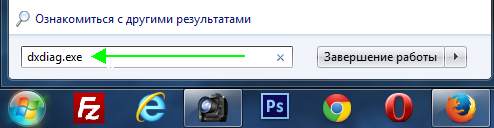
2) У вікні засобу діагностики DirectX можна познайомитися з основними параметрами відеокарти, моделі процесора, кількості файлу підкачки, версії ОС Windows і ін. Параметрами.
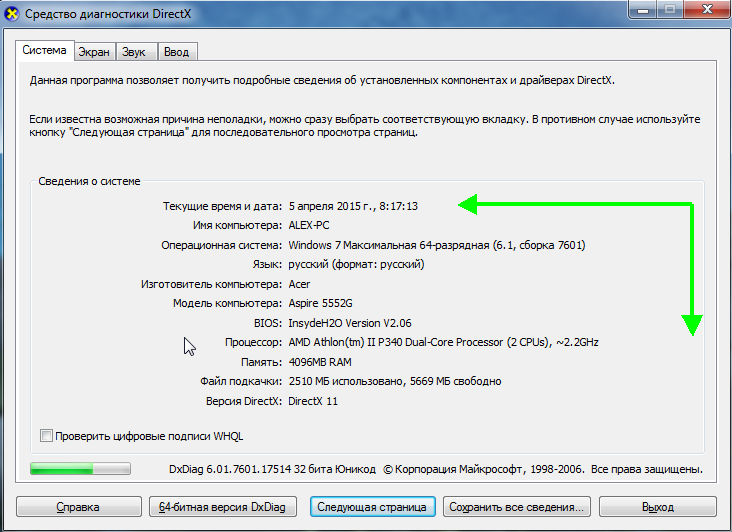
Утиліти для перегляду характеристик комп'ютера
Взагалі, подібних утиліт досить багато: як платних, так і безкоштовних. У цьому невеликому огляді я привів ті, з якими найзручніше працювати (на мій погляд вони кращі в своєму сегменті). У своїх статтях я неодноразово посилаюся на деякі з (і ще буду посилатися) …
1. Speccy
Офіційний сайт: http://www.piriform.com/speccy/download (до речі, пропонується кілька версій програм на вибір)
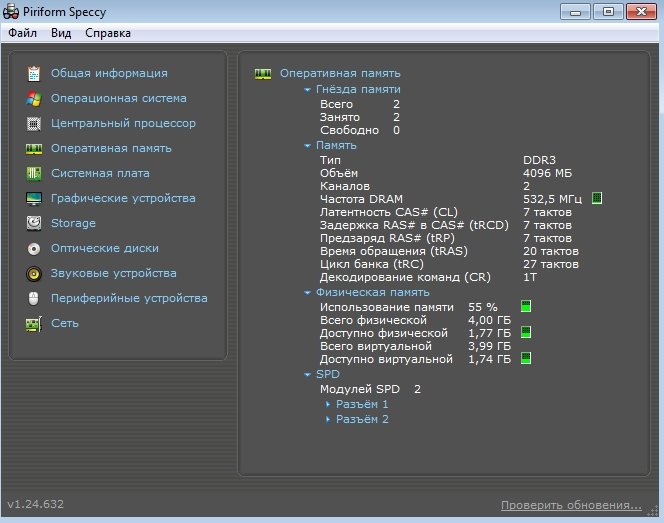
Одна з кращих утиліт на сьогоднішній день! По-перше, вона безкоштовна; по-друге, підтримує величезну кількість обладнання (нетбуки, ноутбуки, комп'ютери різних марок і модифікацій); по-третє, російською мовою.
І останнє, в ній можна дізнатися всі основні відомості про характеристики комп'ютера: інформація про процесор, ОС, оперативної пам'яті, звукових пристроях, температурі процесора і HDD і т.д.
До речі, на сайті виробника є кілька версій програм: в тому числі і портативна (яка не потребує встановлення).
Так, Speccy працює у всіх популярних версіях Windows: XP, Vista, 7, 8 (32 і 64 bits).
2. Everest
Офіційний сайт: http://www.lavalys.com/support/downloads/
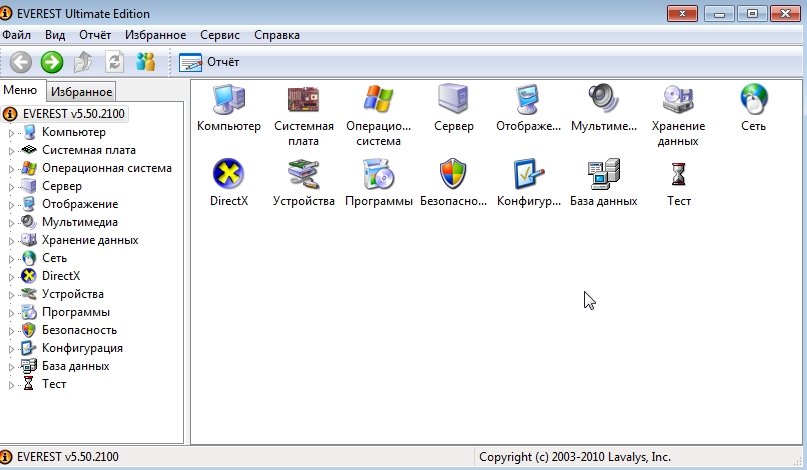
Одна з найзнаменитіших колись програм в своєму роді. Правда зараз її популярність дещо спала, і все ж …
У цій утиліті, ви не тільки зможете дізнатися характеристики комп'ютера, але і купу потрібної і непотрібної інформації. Особливо радує, повна підтримка російської мови, у багатьох програмах таке побачиш не часто. Одні з найбільш потрібних можливостей програми (все їх перераховувати особливого сенсу немає):
1) Можливість перегляду температури процесора. До речі, про це вже була окрема стаття:
2) Редагування авто-завантажуваних програм. Дуже часто комп'ютер починає гальмувати через те, що в автозавантаження прописується дуже багато утиліт, які більшість в щоденній роботі за ПК просто не потрібні! Про те, як прискорити Windows, був окремий пост.
3) Розділ з усіма підключеними пристроями. Завдяки йому ви зможете визначити модель підключеного пристрою, а потім знайти потрібний драйвер! До речі, програма іноді підказує навіть посилання, по якій можна скачати і оновити драйвер. Дуже зручно, тим більше, що в нестабільній роботі ПК, часто винні драйвера.
3. HWInfo
Офіційний сайт: http://www.hwinfo.com/
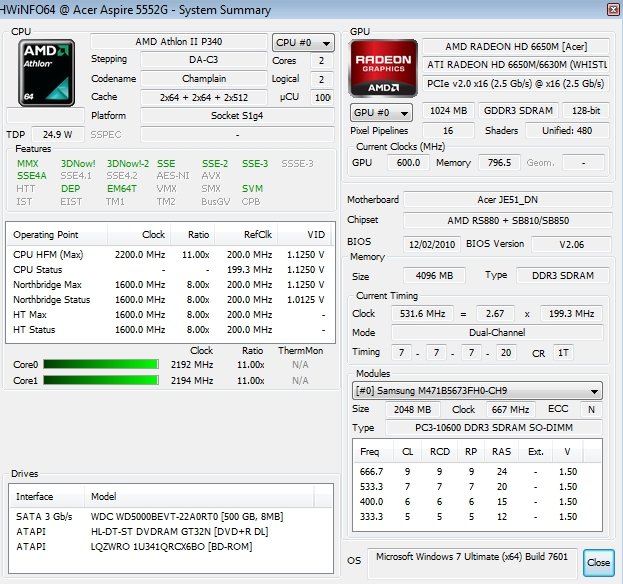
Невелика, але дуже потужна утиліта. Інформації вона може дати не менше Everest'a, пригнічує тільки відсутність російської мови.
До речі, якщо наприклад, поглянути на датчики з температурою - то крім поточних показників, програма покаже максимально допустимі для вашого обладнання. Якщо поточні градуси близькі до максимуму - є привід задуматися …
Працює утиліта дуже швидко, інформація збирається буквально на льоту. Є підтримка різних ОС: XP, Vista, 7.
Зручно, до речі, оновлювати драйвера, утиліта внизу публікує посилання на сайт виробника, заощаджуючи ваш час.
До речі, на скріншоті зліва показана сумарна інформація про ПК, яка відображається відразу ж після запуску утиліти.
4. PC Wizard
Офіційний сайт: http://www.cpuid.com/softwares/pc-wizard.html (посилання на сторінку з програмою)
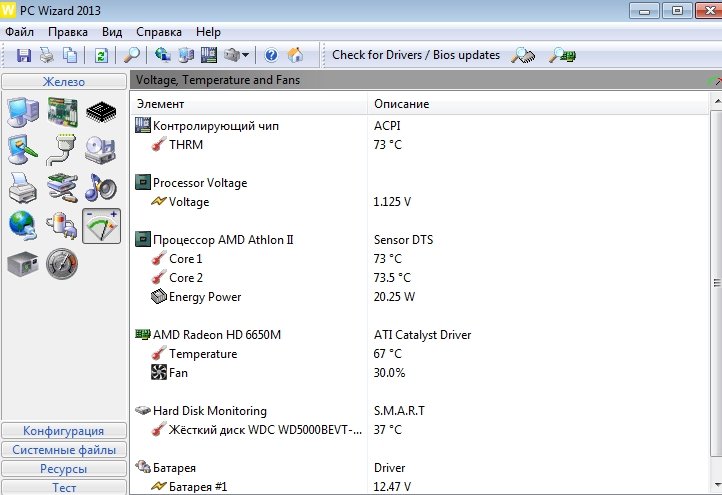
Потужна утиліта для перегляду безлічі параметрів і характеристик ПК. Тут можна знайти і конфігурацію програм, і відомості про залізо, і навіть провести тест деяких пристроїв: наприклад, процесора. До речі, варто ще зазначити, що PC Wizard, якщо вам не потрібен, може швидко бути згорнутий в панелі завдань, зрідка поморгуючи значками з повідомленням.
Є й мінуси … Довго завантажується при першому запуску (щось близько пари хвилин). Плюс іноді програма пригальмовує, показуючи характеристики комп'ютера з запізненням. Чесно, набридає чекати по 10-20 сек., Після того, як натиснеш на будь-який пункт з розділу статистики. В іншому - нормальна утиліта. Якщо характеристики дивіться досить рідко - то сміливо можна використовувати!
PS
До речі, деяку інформацію про комп'ютер можна дізнатися в BIOS: наприклад модель процесора, жорсткого диска, модель ноутбука і ін. Параметри.

Ноутбук Acer ASPIRE. Інформація про комп'ютер в BIOS.
Думаю буде дуже до речі посилання на статтю про те, як увійти в BIOS (у різних виробників - різні кнопки входу!):
До речі, якими утилітами для перегляду характеристик ПК користуєтеся?
А у мене на цьому сьогодні все. Всім удачі!